Как да проверя процесора за оперативност? Програма за тестване на процесора
съдържание
Какви са заплахите на CPU?
На първо място, говорейки за възможни неуспехи на чипа на процесора, трябва да се отбележи, че в резултат на щетите цялата компютърна система ще спре да работи. В най-добрия случай с частична повреда, компютърът ще се държи неадекватно (необезпечени замръзвания, спонтанно рестартиране, тежко прегряване, невъзможност за стартиране на програми и т.н.).

В крайна сметка, системата просто ще се провали, да не говорим за факта, че процесорната неизправност може да доведе до нарушаване на други "железни" компоненти, инсталирани на дънната платка. За да предотвратите подобна ситуация, трябва да извършите проверка на процесора на определени интервали от време. Как да тествате процесора за производителност, сега и ще бъде разгледан.
Основни симптоми на неуспеха
Във всеки компютър има специална входна / изходна система, която съхранява основните параметри и настройки на всички устройства, инсталирани в системата. Става дума за структурата на BIOS и новата версия на UEFI.
Когато компютърът или лаптопът са включени, всички здравни параметри се проверяват и едва тогава започва стартирането на операционната система. Много от тях вероятно са забелязали характерния силен сигнал на динамиката на системата веднага след включването. Показва, че всички компоненти работят правилно. В случай на повреда на която и да е от тях се издава поредица от сигнали.
В зависимост от производителя е възможно да се разпознаят нарушенията в процесора само ако се прегледа техническата документация. Има и стандартни комбинации. Например, BIOS AMI произвежда пет къси звука. BIOS Феникс използва комбинация от четири сигнала. След това една пауза, още два сигнала, отново пауза и още четири сигнала (такава последователност се нарича още 4-2-4).
Що се отнася до старта, в допълнение към BIOS сигнали, директни признаци на нарушения в процесора може да бъде невъзможността за зареждане на системата (дори и с настоящата индикация) или старт, след което всяко приложение замръзва.
Физическо отстраняване на неизправности
Тестът на процесорите на Intel или AMD може да започне с физическа намеса. За да направите това, извадете процесора от гнездото на дънната платка и проверете ефективността му на друг компютър. Ако проблемът се появи там, ще е необходимо да замените процесора само. В най-добрия случай можете да опитате да нанесете допълнителен слой топлинна паста, което намалява нагряването на процесора.

Но без специални познания за провеждане на такива процедури ще бъде доста проблематично. Поради това е по-добре да използвате специални приложения. Всяка програма за тестване на процесор може да бъде присвоена на един от двата вида: или е общ тест, или са проверени само строго дефинирани параметри (в момента не става дума за програми за контрол на натоварването на процесора).
Проверка на процесора: Обща тест
За общо тестване такива общи инструменти като CPU-Z или Hot CPU Tester са подходящи. Когато стартирате процеса на тестване, ще се определят всички показатели, свързани с процесора. Но, ако CPU-Z е по-информативно приложение, Топ процесор тестер принадлежи към класа на комунални услуги.

Програмата за диагностика на CPU Hot CPU Tester в употреба е много проста. Достатъчно е след стартиране в главния прозорец, за да кликнете върху бутона Test Test. След известно време ще бъде представен отчет, който може да бъде отпечатан. Единственото, което трябва да се обърне внимание, е, че преди да започнете теста, се препоръчва да затворите всички активни програми, тъй като спирането може да се наблюдава в работата на приложението за изпитване. В същото време, само че в нормалния режим процесът на потвърждаване е преминал без пропуски, вече може да означава, че процесорът е в ред.
Изпитване на температурни индикатори
Ако говорим за коя програма за тестване на процесора по отношение на температурните индикатори е за предпочитане, особено си струва да се отбележат такива инструменти като HWMonitor (част от приложението CPUID Hardware Monitor), Core Temp, Open Hardware Monitor и др. Интерфейсите за приложение са доста сходни и не създават особени трудности при използването.

Някои от тези помощни програми са преносими, така че първо имате нужда от архивна програма за разопаковане на съдържанието на архива, след което можете да стартирате приложението, без да го инсталирате първо на компютъра. Показваните параметри също са много сходни, така че няма значение кои от тези помощни програми ще бъдат използвани за проверката.
Програма за диагностика на процесора в режим на стрес-тест
Има и друг метод за проверка, наречен стрес-тест. Същността му е да се диагностицират евентуални неизправности в работата на процесора при критични (пикови) натоварвания. За тази цел инструментът, наречен CPU Stress Test или CST short, е най-добрият.
Отново приложението е преносима версия, която не изисква инсталация, и в най-добрия случай ще вземе програма за архиватор за разопаковане на изтегления архив. Това приложение е много интересно по отношение на функционалността.

Как да проверите процесора за работа с него? Това е много просто. Просто трябва да активирате старта на диагностичния процес, след което приложението, използвайки SSE команди, незабавно започва да увеличава натоварването на процесора до 100% и дори при повишаване на температурата до критични стойности. Както можете да видите, всички активни програми трябва да бъдат затворени за времетраенето на теста.

По принцип можете да използвате помощната програма Prime95, която, за разлика от първата, дава натоварване не само на процесора, но и на всички компоненти като цяло.
Тест за ефективност
И накрая, нека видим как да тестваме процесора за представяне на показателите за ефективност. За да направите това, най-добре е да използвате уникалното приложение Super PI.

Тя се основава на изчисляването на стойността на числото "pi" в диапазона от 16 хиляди до 32 милиона десетични знака. Как да оценим резултата? Да, просто погледнете времето, прекарано в операцията, и я сравнете с ефективността на подобни процесори, например на мястото на програмата или ресурса на производителя на процесора. Като цяло, тази програма е използвана от повечето овърклокерни устройства за претоварване на процесорите, като по този начин се оценяват подобренията в производителността.
заключение
Остава да се каже, че не си заслужава да се използва една програма, защото всяка от тях може да бъде проектирана за стриктно определени тестове. По-добре е да проведете изчерпателен тест, като използвате няколко помощни програми. Дори приложенията за общо тестване или за чисто информативни програми не дават пълна представа за всички възможни нарушения в работата на процесора.
Каква полезност да използвате, за да изпълнявате конкретна задача, е трудно да я посъветвате, защото днес има хиляди хора в интернет. Тук бяха разгледани само някои видове програми, така че всеки потребител да има най-малко представа за общите принципи за проверка на процесори и възможни тестове.
Що се отнася до факта, че тестът показва отрицателен резултат, или ще трябва да се свържете с специализирани центрове, където специалистите могат да предприемат някои стъпки за отстраняване на проблеми, или просто да променят процесора, защото всеки CPU има среден живот, след което не Физическата намеса няма да го направи да работи както се очаква.
 Какво представлява процесорът?
Какво представлява процесорът? Как да знаем температурата на видеокартата
Как да знаем температурата на видеокартата Защо процесорът се изисква?
Защо процесорът се изисква?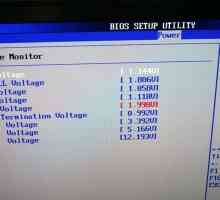 Как да овърклок на процесора на лаптоп? Безопасен начин
Как да овърклок на процесора на лаптоп? Безопасен начин Какви са функциите на процесорното ядро?
Какви са функциите на процесорното ядро? Защо компютърът се изключва? Трите най-чести причини.
Защо компютърът се изключва? Трите най-чести причини. Как да разбера температурата на процесора?
Как да разбера температурата на процесора? Програма за тестване на температурата на процесора и видеокартата
Програма за тестване на температурата на процесора и видеокартата Прозорци за температурата на процесора 7
Прозорци за температурата на процесора 7 Защо процесорът не трябва да прегрява. Нормална температура на процесора
Защо процесорът не трябва да прегрява. Нормална температура на процесора Как мога да кажа температурата на процесора в Windows 10 на лаптоп и компютър?
Как мога да кажа температурата на процесора в Windows 10 на лаптоп и компютър? Защо компютърът работи бавно
Защо компютърът работи бавно Как работи процесорът? Принцип на действие
Как работи процесорът? Принцип на действие Как да разберете капацитета на процесора
Как да разберете капацитета на процесора От какво се състои процесорът? Основните части и техните функции
От какво се състои процесорът? Основните части и техните функции Температурата на процесора на лаптопа: как да го разпознаете
Температурата на процесора на лаптопа: как да го разпознаете Каква трябва да бъде температурата на процесора?
Каква трябва да бъде температурата на процесора? Как да нанасяте термо паста?
Как да нанасяте термо паста? Кои програми могат да проверят температурата на процесора
Кои програми могат да проверят температурата на процесора Как и за какво се следи температурата на процесора
Как и за какво се следи температурата на процесора Вярно ли е, че процесорът е устройството на първата нужда?
Вярно ли е, че процесорът е устройството на първата нужда?